FoneEraser til iOS er den bedste iOS-datarenser, der let kan slette alt indhold og indstillinger på iPhone, iPad eller iPod fuldstændigt og permanent.
- Ryd iPhone-uønskede filer
- Ryd iPad-cache
- Ryd iPhone Safari-cookies
- Ryd iPhone Cache
- Ryd iPad-hukommelse
- Ryd iPhone Safari-historie
- Slet iPhone-kontakter
- Slet iCloud Backup
- Slet iPhone-e-mails
- Slet iPhone WeChat
- Slet iPhone WhatsApp
- Slet iPhone-meddelelser
- Slet iPhone-fotos
- Slet iPhone-afspilningsliste
- Slet iPhone-begrænsninger-adgangskode
Sådan får du Snapchat på iPad: 2 effektive måder at downloade det på
 Opdateret af Lisa Ou / 03. april 2023 09:30
Opdateret af Lisa Ou / 03. april 2023 09:30Snapchat er en populær app til beskeder, fordi beskeden kan indeholde billeder og videoer. Det gode i forbindelse med denne app er, at du kan bruge utallige filtre, når du tager billeder. Desuden har den også en unik funktion, hvor den forsvinder, når beskeden er set. Derudover understøtter den Android-telefoner, iPhones og andre enheder. Kan du i dette tilfælde få Snapchat på en iPad?
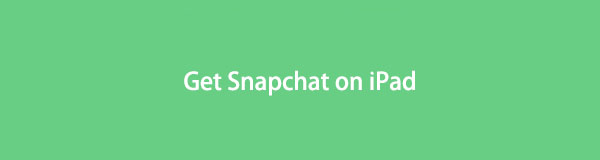
Selvom iPad ikke har Snapchat-appen, kan du stadig få den. Du kan se de 2 tutorials nedenfor om at downloade appen uden besvær. Du vil også se andre tips relateret til Snapchat. Vil du vide mere? Fortsæt venligst med at læse.
FoneEraser til iOS er den bedste iOS-datarenser, der let kan slette alt indhold og indstillinger på iPhone, iPad eller iPod fuldstændigt og permanent.
- Rengør uønskede data fra iPhone, iPad eller iPod touch.
- Slet data hurtigt med engangs overskrivning, hvilket kan spare tid for mange datafiler.

Guide liste
Del 1. Sådan får du Snapchat på iPad ved hjælp af App Store
Den bedste måde at downloade apps på er at bruge App Store, hvis du bruger Apple-enheder. Det er ligesom Google Play Butik af Android-telefoner. Det gode ved denne applikation er, at den lader dig downloade sikrede apps. Men du undrer dig måske: er Snapchat tilgængelig til iPad App Store? Selvfølgelig ja. Nå, der er nogle tricks, du skal udføre for at få adgang til Snapchat i App Store.
Trin 1Du skal sikre dig, at din iPad er forbundet til et Wi-Fi-netværk eller en anden internetforbindelse. Derefter skal du finde App Store-appen på din iPad og åbne den med det samme. Senere skal du indtaste Snapchat i søgefeltet øverst i hovedgrænsefladen. I dette tilfælde vil den søgte app endnu ikke vises på din skærm. Du skal først trykke på knappen Filtre og vælge Kun iPhone knappen i venstre side af appen.
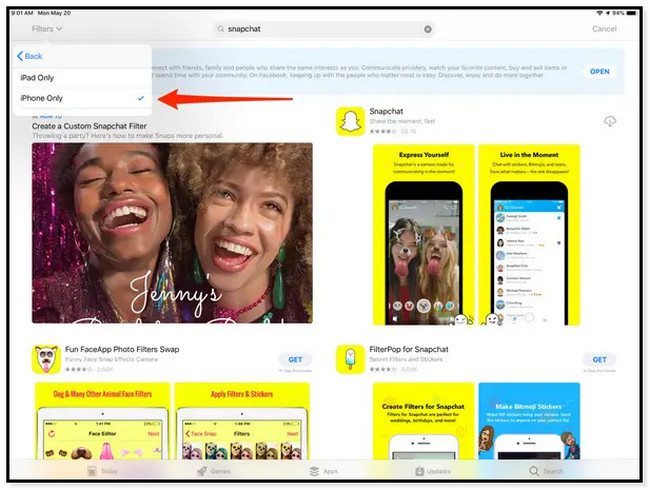
Trin 2Du vil nu se de apps, der er skjult på din iPad. Tryk på Få knappen eller Mini Cloud-ikonet ved siden af Snapchat navn. Afhængigt af din internetforbindelses hastighed skal du vente et par sekunder eller minutter på download. Åbn derefter den downloadede app, og se, at den ikke passer til størrelsesforholdet på din iPad-skærm. Senere kan du oprette eller logge ind på din konto ved at trykke på Log ind eller tilmeld dig knapper.
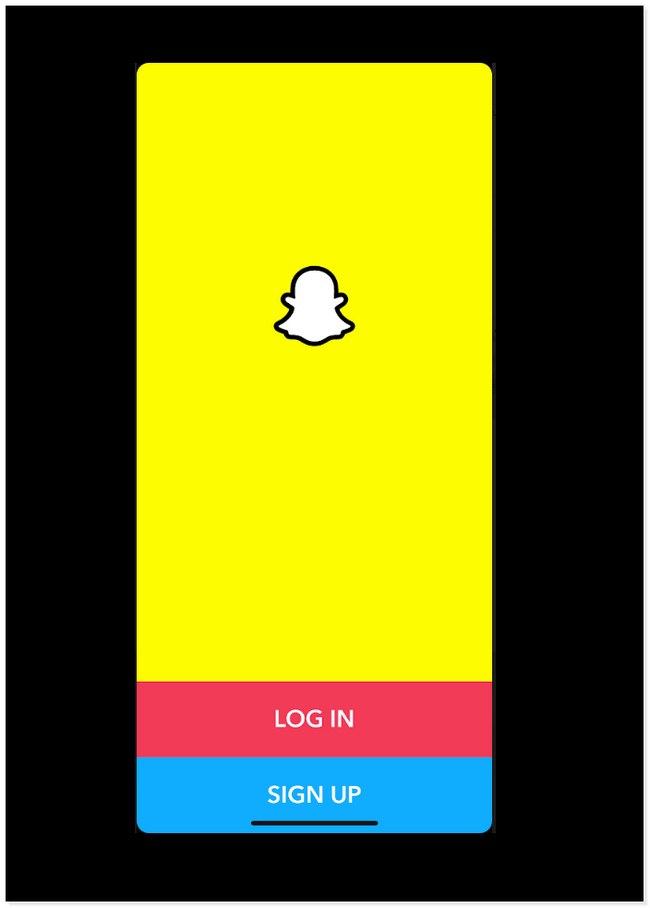
Bortset fra denne metode er nedenfor en anden procedure til at få iPad Snapchat. Hvis du vil vide og opdage en anden måde, skal du rulle ned.
FoneEraser til iOS er den bedste iOS-datarenser, der let kan slette alt indhold og indstillinger på iPhone, iPad eller iPod fuldstændigt og permanent.
- Rengør uønskede data fra iPhone, iPad eller iPod touch.
- Slet data hurtigt med engangs overskrivning, hvilket kan spare tid for mange datafiler.
Del 2. Sådan får du Snapchat på iPad fra listen over købte apps
Når du har købt en app, vil den blive vist på den købte funktion i App Store. Hver app, du har downloadet fra App Store, vil blive vist her.
Så du kan downloade den app, du køber, igen, hvis du afinstallerer den eller får adgang til den på andre enheder hurtigt og nemt. Du behøver kun at logge ind med dit Apple-id forbundet til den App Store, du bruger. Nedenfor er trinene til at downloade Snapchat på den købte liste. Rul ned.
Trin 1Åbn eller start App Store på din iPad. Find senere Profil ikonet i højre side af appen.
Trin 2Rul ned og find købt knap. Alt du skal gøre er at trykke på den; du vil se mange muligheder og apps inde i den.
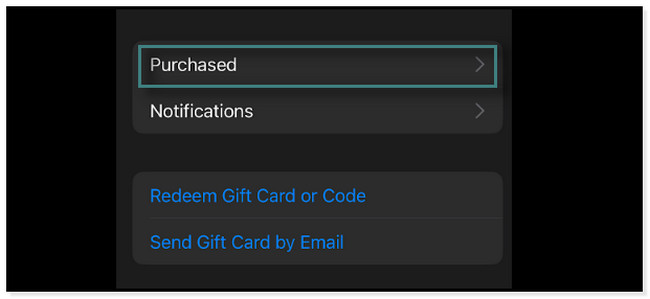
Trin 3Inde købt sektion, skal du finde Snapchat-appen. Tryk derefter på Hent knappen, og download den seneste kompatible version af appen. Vent, indtil processen er afsluttet.
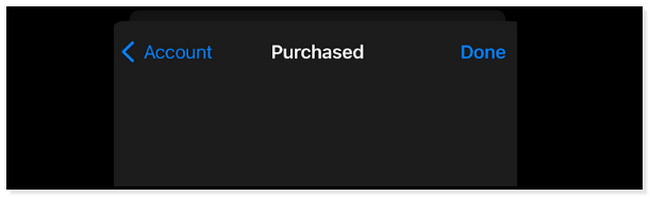
Bonustip: Sådan tilmelder du dig en Snapchat-konto
Hvis det er første gang, du bruger Snapchat, er her guiden til, hvordan du tilmelder dig din konto. Du kan springe denne del over, hvis du allerede har en eksisterende konto. Nedenfor er de detaljerede trin til succesfuld tilmelding til en Snapchat-konto. Rul ned.
Trin 1Start Snapchat-appen på din iPad. Derefter vil du se de 2 muligheder i bunden af appen. Det ville være bedst at trykke på Log på knap, almindeligvis farvet blå.
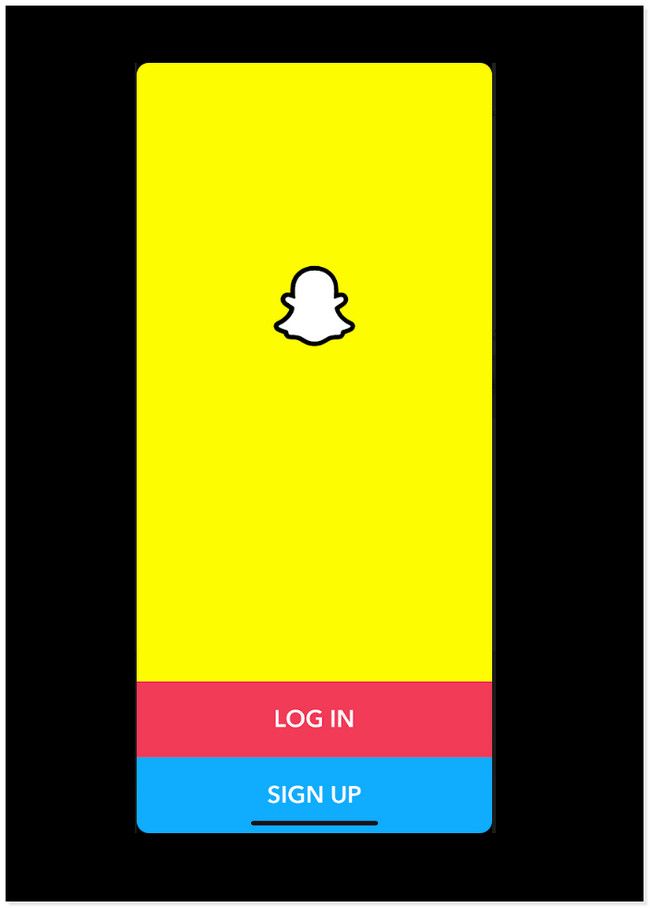
Trin 2Appen kræver, at du angiver dit fornavn og efternavn. Når du har gennemført dem, kan du trykke på Tilmeld dig og accepter knappen for at fortsætte til følgende trin.
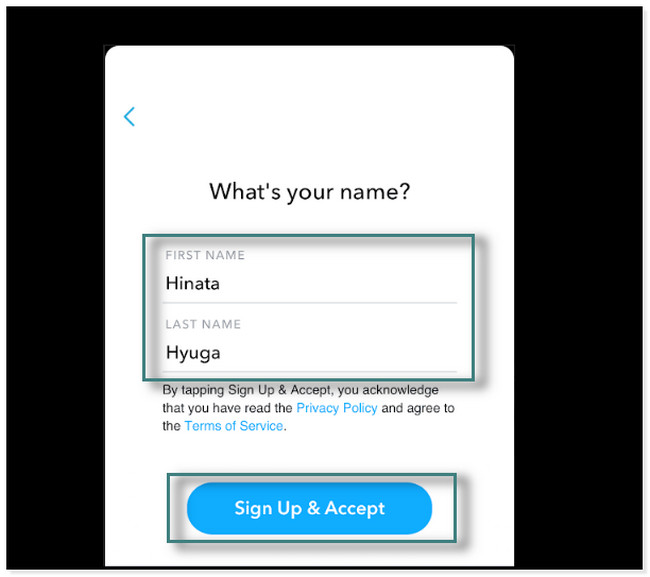
Trin 3Følg instruktionerne på skærmen om dine oplysninger. Du skal være fyldt 13 år for at bruge appen. Det er på grund af aldersbegrænsningerne. Appen vil også bede om dit mobilnummer og bekræftelse. Derefter vil Snapchat automatisk indstille dit brugernavn. Tryk på Fortsæt. knappen for at se appens hovedgrænseflade.
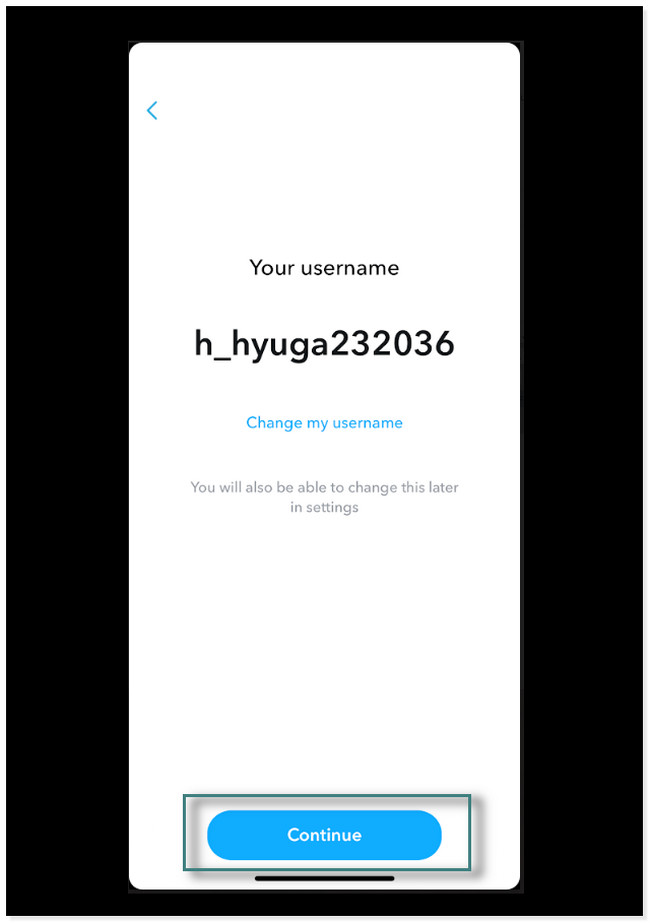
Trin 4I bunden af appen kan du se dens forskellige effekter af den. Hvis du vil have mere, skal du trykke på Prøv knap. Senere, gør dig bekendt med alle funktionerne i Snapchat.
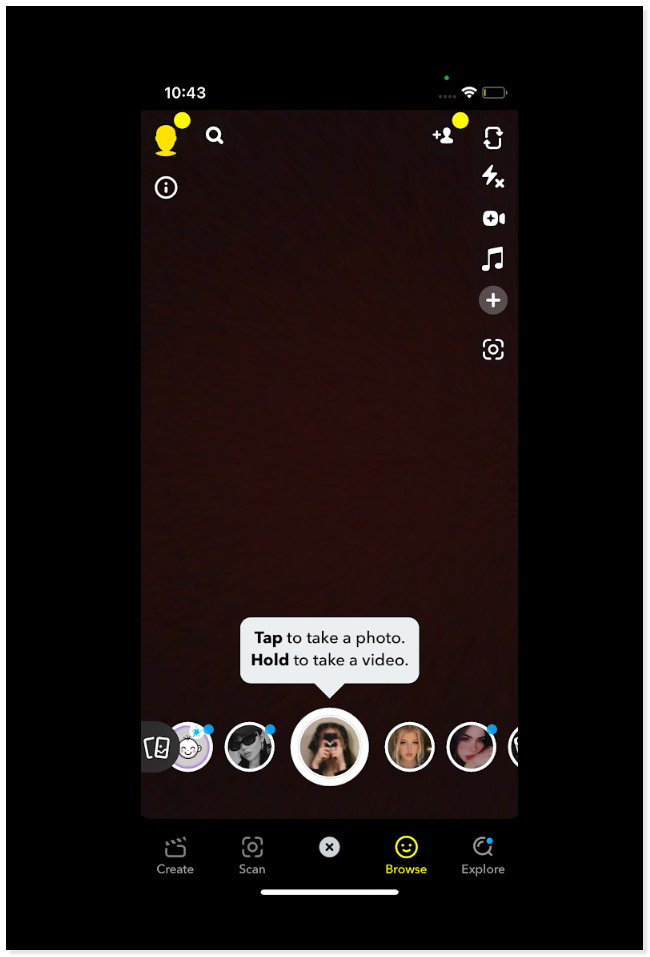
Del 3. Bonustips: Sådan sletter du Snapchat-konto ved hjælp af FoneEraser til iOS
Hvad hvis du vil slette eller fjerne din Snapchat-konto, inklusive dens data? Heldigvis, FoneEraser til iOS er her! Den har en funktion, hvor den giver dig mulighed for at slette applikationer på din iPad. Det inkluderer dataene fra den app. Det er en af de mest pålidelige software, fordi den er 100 % sikker. Desuden kan du bruge dets forhåndsvisningsværktøj til at se billeder, videoer, kontakter eller andre, før du sletter dem. Nedenfor er en hurtig guide til sletning af Snapchat på din iPad. Kom videre.
FoneEraser til iOS er den bedste iOS-datarenser, der let kan slette alt indhold og indstillinger på iPhone, iPad eller iPod fuldstændigt og permanent.
- Rengør uønskede data fra iPhone, iPad eller iPod touch.
- Slet data hurtigt med engangs overskrivning, hvilket kan spare tid for mange datafiler.
Trin 1Download FoneEraser til iOS på din computer. Derefter skal du konfigurere det og starte det med det samme for at starte processen.
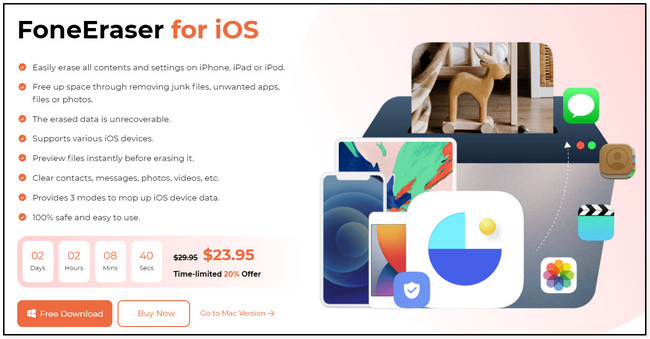
Trin 2Efter lancering vil værktøjet kræve, at du tilslutter iPad til computeren. Det kan du bruge et kabel til. Tryk senere på Stol knappen på din tablet.
Bemærk: Hvis du ikke kan tilslutte tabletten, skal du klikke på Tilsluttet enhed kan ikke genkendes .
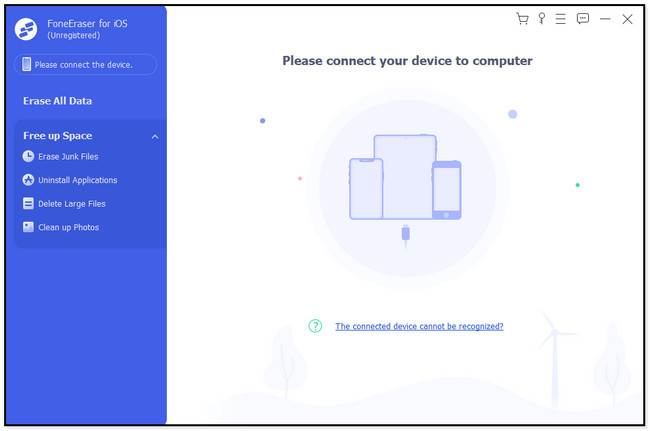
Trin 3På venstre side af værktøjet skal du finde Free Up Space afsnit. Under den vil du bemærke de valg, du kan udføre med computeren. Alt du skal gøre er at vælge Afinstaller applikationer mulighed. Softwaren scanner de tilgængelige applikationer på højre side af hovedgrænsefladen.
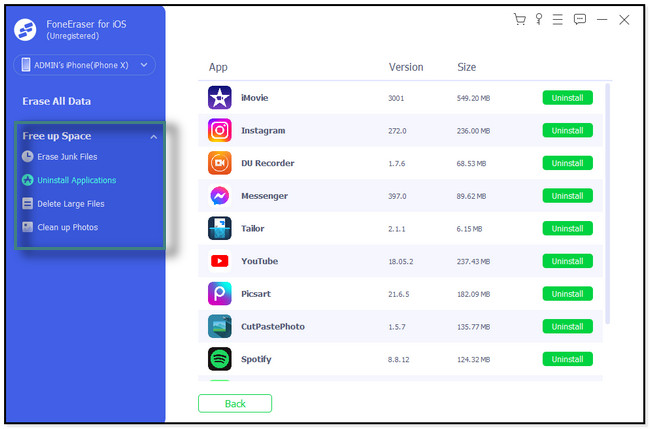
Trin 4Find Snapchat-appen i højre side af værktøjet. Klik senere på Afinstaller knappen for at slette eller slette din konto, inklusive dens data, grundigt.
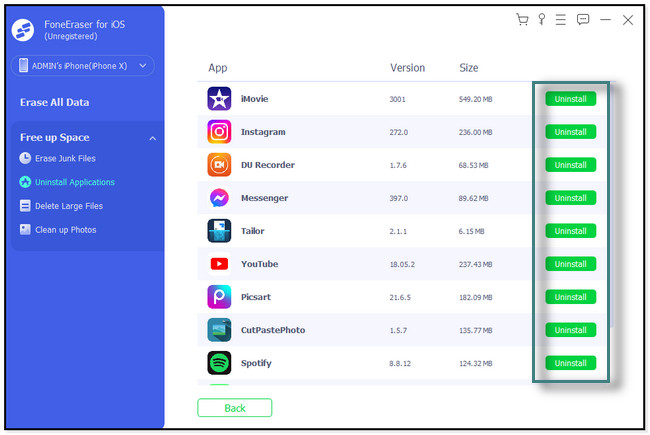
FoneEraser til iOS er den bedste iOS-datarenser, der let kan slette alt indhold og indstillinger på iPhone, iPad eller iPod fuldstændigt og permanent.
- Rengør uønskede data fra iPhone, iPad eller iPod touch.
- Slet data hurtigt med engangs overskrivning, hvilket kan spare tid for mange datafiler.
Del 4. Ofte stillede spørgsmål om, hvordan du får Snapchat på iPad
1. Hvorfor åbner Snapchat ikke på min iPad?
Der er mange mulige årsager til, at Snapchat ikke åbner på iPad. En af de sandsynlige årsager er dit internet, eller Wi-Fi-netværket er ustabilt. Bortset fra det kan det skyldes, at appen har brug for en opdatering, så du kan bruge dens nye funktioner. Endelig kan det være på grund af cachedataene på den. I dette tilfælde skal du rydde dem for at gøre appens ydeevne mere jævn.
2. Kan jeg bruge Snapchat på safari?
Nej. Du kan ikke bruge Snapchat på Safari i modsætning til Chrome. Når du først har adgang til websiden, kræver det stadig, at du downloader appen. Eller når du allerede har appen, vil den vise dig Åbne knappen i øverste højre hjørne af skærmen.
Der er mange måder at downloade Snapchat på iPad. Dette indlæg giver dig 2 hurtige metoder til, hvordan du gør det. Bortset fra det giver det dig ekstra tips om Snapchat. Det omfatter FoneEraser til iOS for at slette Snapchat-data, hvis du vil. Download softwaren for at finde ud af mere.
FoneEraser til iOS er den bedste iOS-datarenser, der let kan slette alt indhold og indstillinger på iPhone, iPad eller iPod fuldstændigt og permanent.
- Rengør uønskede data fra iPhone, iPad eller iPod touch.
- Slet data hurtigt med engangs overskrivning, hvilket kan spare tid for mange datafiler.
